Als uw computer gevoelige bestanden bevat, ukan ze beschermen met de standaard Windows-gebruikersbescherming of andere pc-vergrendelingssoftware. Het zal uw hele computer vergrendelen en iedereen zonder een wachtwoord heeft er geen toegang toe. Als u uw computer echter vaak moet delen, kan het een beetje vervelend zijn om uw wachtwoord aan andere mensen te vertellen en het elke keer te wijzigen. Anders dan dat, zul je ook bij de persoon moeten blijven om ervoor te zorgen dat ze niet in de buurt van je persoonlijke bestanden komen. Er zijn veel betaalde tools die ervoor zorgen dat je voor gevoelige informatie kunt zorgen die is opgeslagen in bestanden en mappen, maar gratis beveiligingshulpmiddelen hebben niet de volledige set opties of zijn beperkt in het aantal bestanden of mappen dat ze kan vergrendelen. MTE Folder Locker is een applicatie voor Windows waarmee jevergrendel uw persoonlijke en gevoelige bestanden en mappen met een wachtwoord. U kunt ook gecodeerde archieven van meerdere bestanden maken. Meer over MTE Folder Locker na de sprong.
Voordat u de applicatie kunt gaan gebruiken, moet uzal het moeten activeren met een gratis activeringscode. Om uw gratis activeringscode te krijgen, klikt u op Code gratis genereren en haalt u de code op van de bijbehorende webpagina. Als u de toepassing wilt blijven gebruiken, moet u ook na elke 14 dagen een nieuwe activeringscode invoeren, wat toch een klein ongemak is.

Zodra de toepassing is geactiveerd, voert u het hoofdwachtwoord in dat kan worden gebruikt voor het geval u een van de afzonderlijke wachtwoorden voor bestanden en mappen vergeet.
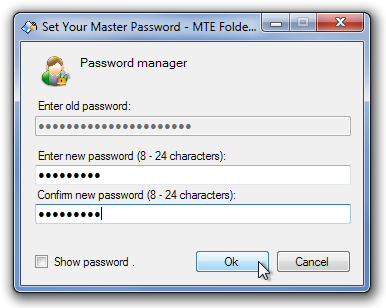
De hoofdinterface van MTE Folder Locker heeft eenvoudige toegangsknoppen bovenaan Wachtwoord wijzigen, Gecodeerd archief maken, Gecodeerd archief uitpakken, Map vergrendelen, Map ontgrendelen, Verborgen bestanden en mappen beveiligen, opties en Visie, wordt de mappenlijst in het linkerdeelvenster weergegeven, terwijl de inhoud ervan in het rechterdeelvenster wordt weergegeven.
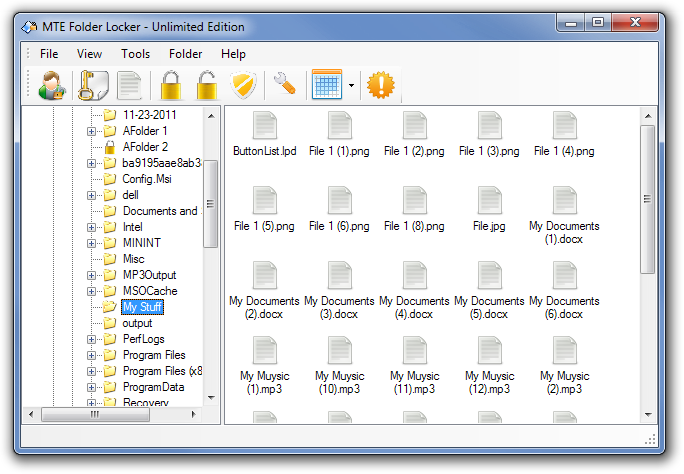
Klik met de rechtermuisknop op een map en selecteer Map vergrendelen aanSluit het. In het venster Map vergrendelen kunt u Configuratiescherm, Deze computer, Programma's, Prullenbak enz. Kiezen als Locker. Selecteer Vergrendelen, selecteer een wachtwoord en klik op OK om de map te beveiligen.
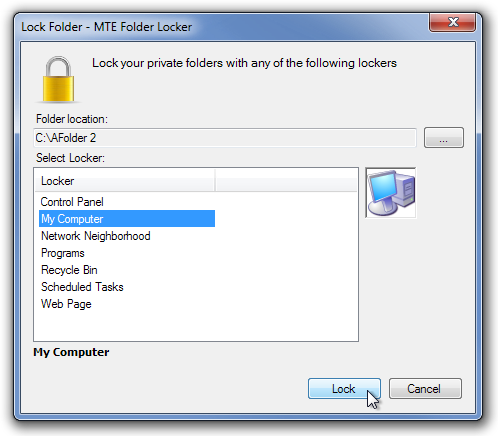
De map verschijnt met het pictogram van de geselecteerde "Locker". Als u erop klikt, gaat u naar de geselecteerde "Locker" in plaats van de inhoud van de oorspronkelijke map te openen.
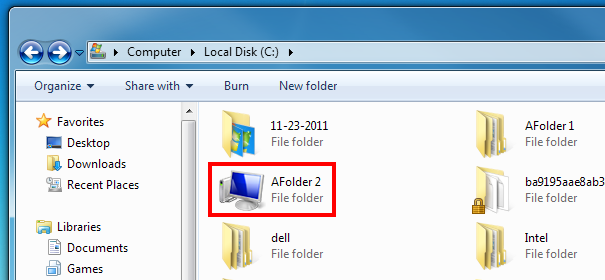
Kies bovenaan Gecodeerd archief maken om afzonderlijke bestanden te kiezen en een gecodeerd archief van alle geselecteerde bestanden te maken.
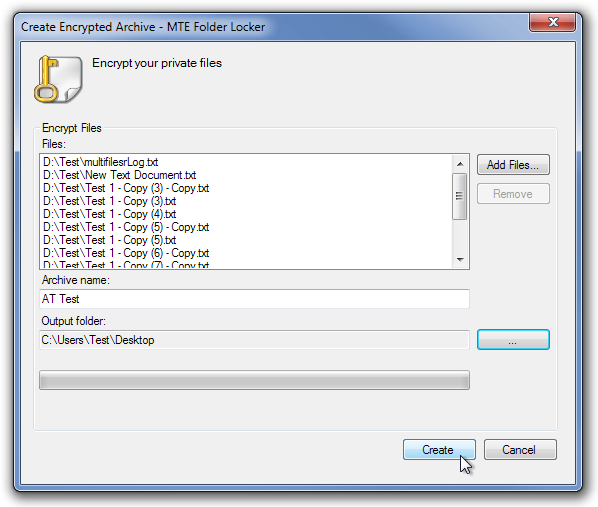
Met de optie Systeembeveiliging kunt u standaardsysteemopties uitschakelen, zoals Verborgen bestanden weergeven, Mapoptiesmenu en Beveiligde besturingssysteembestanden verbergen.
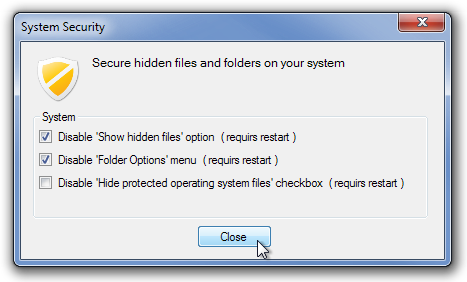
MTE Folder Locker werkt op zowel 32-bit als 64-bit versies van Windows XP, Windows Vista, Windows 7 en Windows 8.
MTE Folder Locker downloaden













Comments